excel表变绿色 Excel表格绿色背景修改
更新时间:2024-05-19 14:08:05作者:yang
Excel表格是一种非常常用的办公软件,它可以帮助我们进行各种数据的整理和分析,在使用Excel表格的过程中,我们可能会遇到需要对表格进行一些格式调整的情况。比如有时候我们希望将表格的背景色修改为绿色,以便突出显示某些数据或信息。下面就来介绍一下如何在Excel表格中将背景色修改为绿色。
具体方法:
1.excel表格的背景是绿色,有可能是护眼模式开启导致。
我们就把准备好的表格打开,如图。
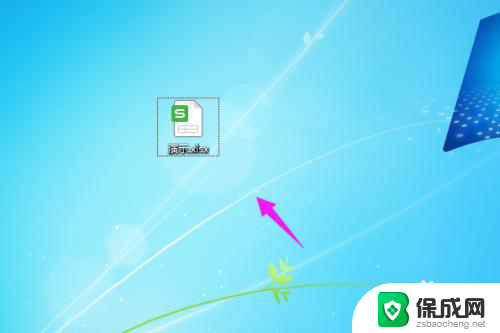
2.表格打开后,我们就发现表格是绿色的,如图。
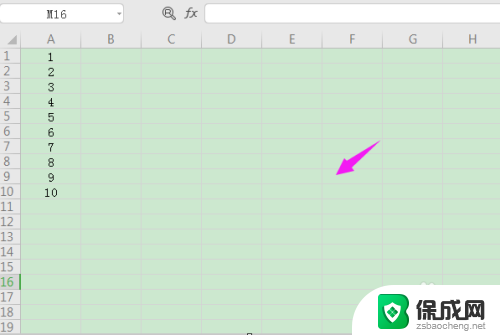
3.那我们按下【视图】,如图。
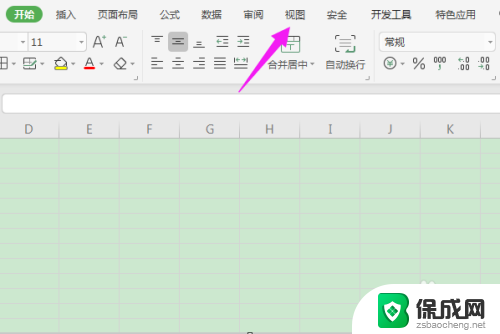
4.紧接着我们按下【护眼模式】,它开了。自然表格就是绿色的了,如图。
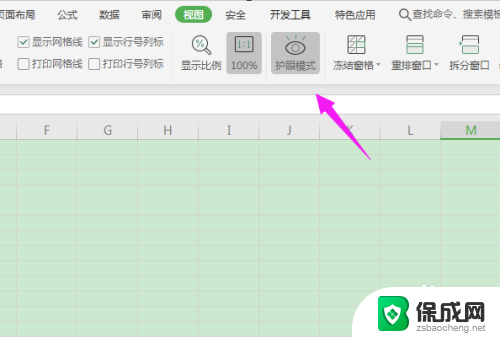
5.那我们就关闭这护眼模式,自然表格变白了,如图。
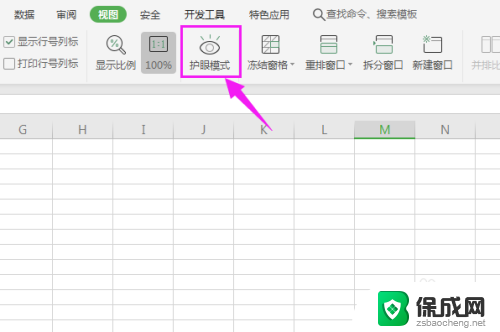
以上是使Excel表格变绿的全部内容,如果有不清楚的用户,可以参考上面小编的步骤进行操作,希望对大家有所帮助。
excel表变绿色 Excel表格绿色背景修改相关教程
-
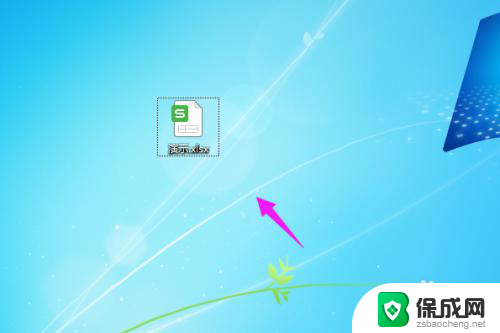 excel无填充颜色变成绿色了 如何改变Excel表格的背景颜色为绿色
excel无填充颜色变成绿色了 如何改变Excel表格的背景颜色为绿色2024-03-30
-
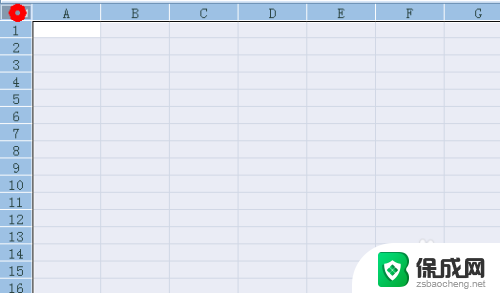 如何改变excel表格底色 Excel表格怎么设置背景颜色
如何改变excel表格底色 Excel表格怎么设置背景颜色2024-05-09
-
 excel表格怎么换背景颜色 Excel如何设置单元格背景颜色
excel表格怎么换背景颜色 Excel如何设置单元格背景颜色2024-02-05
-
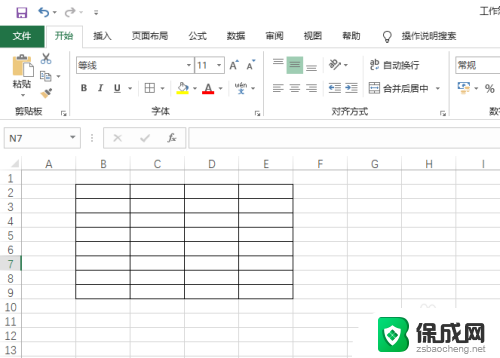 excel表格颜色怎么调 Excel表格如何改变行的填充颜色
excel表格颜色怎么调 Excel表格如何改变行的填充颜色2024-05-05
-
 wps表格背景颜色怎么变成白色 wps表格背景颜色怎么改成白色
wps表格背景颜色怎么变成白色 wps表格背景颜色怎么改成白色2024-01-22
-
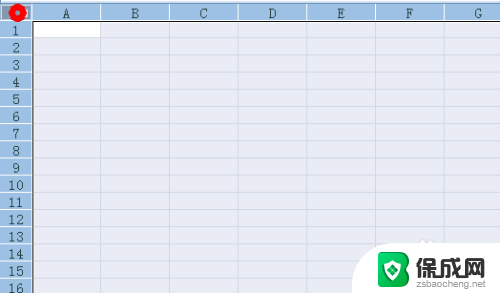 怎样设置表格背景颜色 Excel 背景颜色设置方法
怎样设置表格背景颜色 Excel 背景颜色设置方法2024-02-07
电脑教程推荐
- 1 win笔记本电脑连接不上任何网络 笔记本电脑无线网连接失败怎么修复
- 2 windows桌面布局改变 电脑桌面分辨率调整偏移
- 3 windows怎么点一下就打开软件 怎么用键盘启动软件
- 4 如何查看windows ip 笔记本怎么查自己的ip地址
- 5 windows电脑开不了机黑屏 电脑黑屏开不了机怎么解决
- 6 windows批量重命名文件规则 电脑如何批量重命名多个文件
- 7 机械师笔记本bios设置中文 BIOS中文显示设置教程
- 8 联想电脑蓝牙鼠标怎么连接电脑 联想无线鼠标连接电脑步骤
- 9 win 10 桌面消失 电脑桌面空白怎么办
- 10 tws1经典版耳机如何重新配对 tws1耳机无法重新配对